Wie kann man alle Lieblingssongs von verschiedenen Quellen (wie PC, Mac, USB/CD, iPod/iPhone/iPad, Android-Gerät) auf iPhone übertragen? Lesen Sie den folgenden Artikel, der Ihnen fünf Wege zeigen wird. Wählen Sie die passende eins für Ihr Problem!
Mit AnyTrans können Sie über 30 Dateitypen wie Musik zwischen iPhone/iPad/iPod, PC, iTunes und CD/USB schnell & sicher übertragen. Außerdem können Sie auch Musik vom iOS-Gerät und iTunes-Mediathek einfach verwalten.
Zweifellos übertragen viele iPhone-Nutzer gerne die Musik auf iPhone, so dass sie Musik irgendwo und irgendwann hören können. Und für alle Smartphone wird Musik jetzt unteilbar Teil. So um Ihnen zu helfen, Musik aus verschiedene Quellen (sowie Windows PC, iMac/MacBook, USB-Stick, CD, externe Festlatte, iPod/iPhone/iPad und Android-Handy) auf iPhone schnell & sicher zu übertragen, sammeln wir uns in diesem Artikel alle 6 Wege. Lesen Sie den Artikel weiter, finden Sie die Szenarien, die Ihnen passen.
Weg 1: iTunes Mediathek Musik auf iPhone übertragen
Wollen Sie die gekaufte Musik vom iTunes Mediathek auf iPhone übertragen, so dass diese Songs nicht mehr laden? In Sachen, ist es sehr einfach. Folgen Sie den unteren Schritten:
Als der Hinweis aus iTunes, Musik mit iTunes zu synchronisieren, gibt es eine Gefahr, die auf dem iPhone bestehenden Daten nach der Übertragung von neuer Musik ersetzt zu werden, sogenannt die originalen Daten verloren zu gehen. Musik sicher zu übertragen, sehen Sie den Artikel „Ohne Datenverlust! iTunes Musik auf iPhone“.
Schritt 1: Schließen Sie Ihr iPhone an den Computer an > Dann öffnen Sie iTunes und klicken Sie auf den Icon Ihres Geräts.
Schritt 2: Tippen Sie auf „Überblick“ und „Musik“, aktivieren Sie anschließend die Option „Musik synchronisieren“ > iTunes wird Ihnen mitteilen, ob Sie vorhandene Musik vom iPhone löschen > Markieren Sie „Ausgewählte Playlists, Künstler, Alben und Genres“
Schritt 3: Wählen Sie die gewünschten Songs > Klicken Sie auf den Button „Fertig“. Dann wird Musik auf iPhone übertragen.
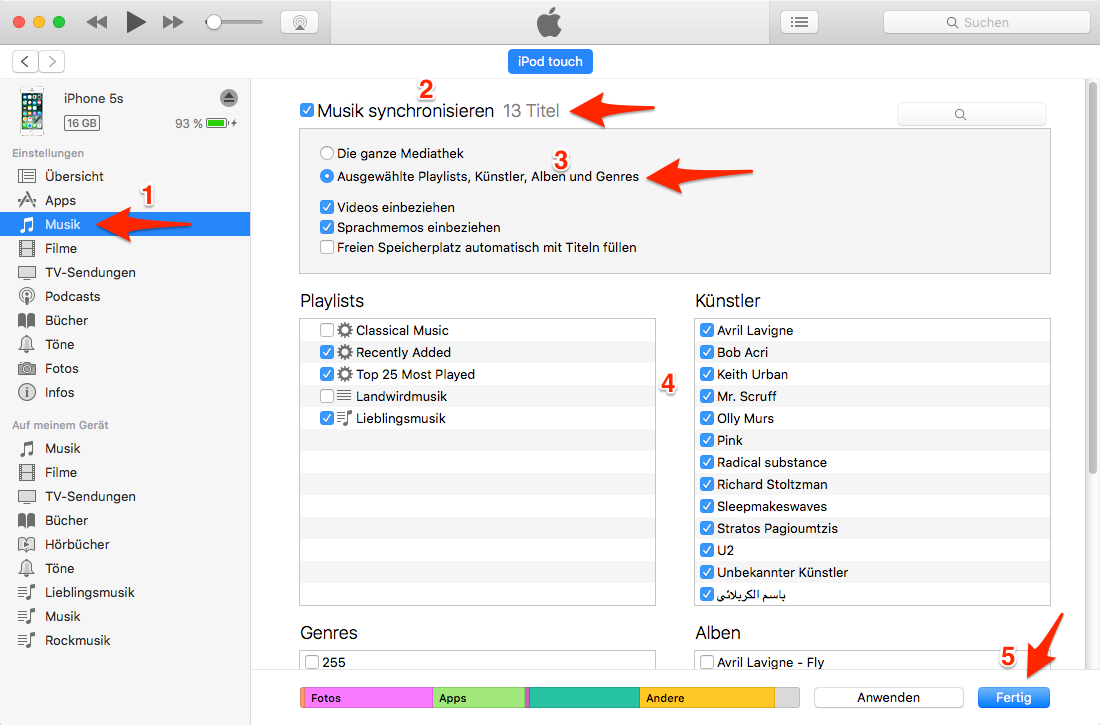
iTunes: Musik auf iPhone übertragen
Mehr erfahren: iTunes synchronisiert Musik nicht vollständig – was tun >
Weg 2: Windows PC Musik auf iPhone übertragen
Falls Sie zuvor iTunes schon auf Ihrem Windows PC installieren, und spielen Sie Musik auf dem Windows mit iTunes. Dann Sie können Musik vom Windows Computer auf iPhone via iTunes übertragen. Die Schritte sind gleich mit dem Weg 1. Sofern Sie eine sicherer Methode suchen, lesen Sie die Seite „Sicher! Musik vom PC auf iPhone ohne iTunes“.
Verwenden Sie iTunes nicht auf Ihrem Windows PC, aber Sie haben Musik am Computer sichern. Wie kann man diese Musik vom Windows Computer auf iPhone? Keine Sorgen, wird Ihnen das spezielle Übertragungstool – AnyTrans helfen.
Schritt 1: Laden Sie AnyTrans auf Ihrem Computer > Schließen Sie Ihr iPhone an den Computer an und laufen Sie AnyTrans > Auf dem Hauptfenster tippen Sie auf „Inhalte hinzufügen“.
Schritt 2: Finden Sie die Musik auf Ihrem Computer und markieren Sie diese Lieder > Klicken Sie dann auf die Option „Öffnen“, warten Sie auf einen Moment, werden diese Musik schnell auf Ihr iPhone übertragen.
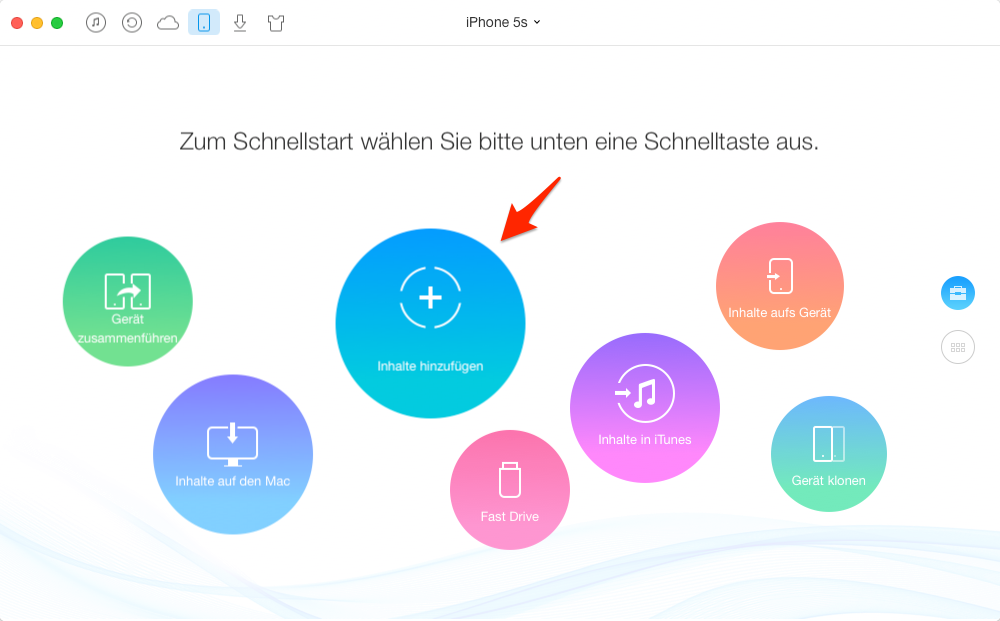
Windows: Musik auf iPhone
Weg 3: Mac Musik auf iPhone übertragen
Musik vom Mac auf iPhone zu übertragen, werden meisten Nutzer iTunes verwenden. In Sachen, gibt es viele andere gute Alternative zu iTunes, die von Apple zertifizierten Entwicklern entwickelt sind. Mit diesen Tools kann man Musik effizient, sicher, richtig und selektiv zu übertragen. Z.B. ein Tool namens AnyTrans kann alle Musik auf iPhone mit 1-Klick übertragen. Folgen Sie den Schritten unten, probieren Sie es kostenlos.
- Schritt 1: Laden Sie AnyTrans auf Ihrem Computer sowie iTunes > Starte Sie AnyTrans > Klicken Sie auf den Knopf „
 “.
“. - Schritt 2: Dann unter „Audio“ wählen Sie „Musik“ > klicken Sie auf den Button „
 “ > Dann wählen Sie alle Songs vom Mac aus > Klicken Sie auf die Option „öffnen“, dann werden alle Lieder übertragen. Mehrere Informationen sehen Sie den Text: Schnell & sicher: Musik vom Mac auf iPhone.
“ > Dann wählen Sie alle Songs vom Mac aus > Klicken Sie auf die Option „öffnen“, dann werden alle Lieder übertragen. Mehrere Informationen sehen Sie den Text: Schnell & sicher: Musik vom Mac auf iPhone.
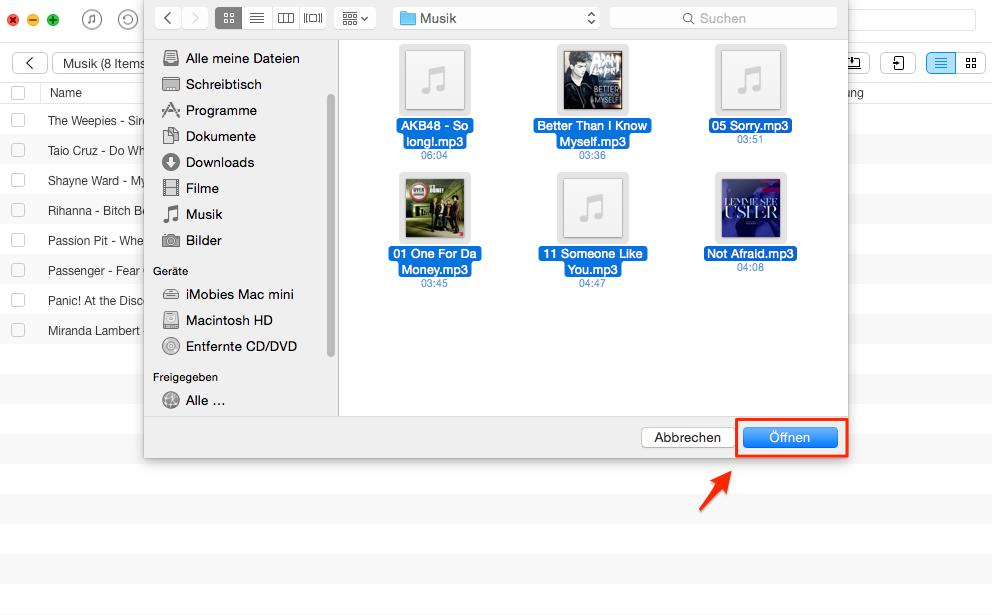
Musik auf iPhone – mit AnyTrans
Vergleich von AnyTrans mit iTunes
iTunes ist ein gutes Medien Verwaltungstool für iOS-Gerät. Aber es gibt auch viele Nachteile, insbesondere Datenverlust. Das geht den Leuten öfter auf die Nerven. Im Gegensatz zu iTunes ist AnyTrans besser und sicher. Mit AnyTrans können Sie,
- Sicher & Schnell: Daten wie Musik zu übertragen. AnyTrans garantiert die Sicherheit Ihre Daten. Gleichzeitig unterstützt es alle Musik mit 1-Klick zu übertragen.
- Richtig spielen: Während der Übertragung wird AnyTrans die inkompatible Format automatisch konvertieren, so dass Musik richtig spielen.
- Alle Lieder übertragen: Anderes als iTunes, kann AnyTrans verschiedene Musik-Quelle sowie (CD, USB, iCloud, iPod/iPad, iTunes usw.) komplett auf iPhone übertragen.
- Bilateral übermitteln: AnyTrans unterstützt nicht nur Mac Musik auf iPhone zu versenden, sondern auch iPhone Musik auf Mac zu übertragen.
Jetzt laden Sie dieses Tool-AnyTrans wie iTunes auf Ihrem Computer, folgen Sie der o.g. Methode, probieren Sie Musik vom Mac auf iPhone mit 1-Klick zu übertragen.
kostenlos Testversion
Weg 4: USB-Stick/CD/externe Festplatt-Musik auf iPhone kopieren
Vergessen Sie nicht Ihr MP3(neben iPod), USB-Stick, CD, externe Festplatte, können Sie auch Songs von diesem Gerät auf iPhone kopieren. Hier gelten diese Geräte als USB-Stick, da die Methode gleich ist. Dann fangen wir an!
- Schritt 1: Zuerst schließen Sie Ihr Gerät an den Windows Computer oder Mac > wenn Ihr Gerät von Computer erkannt wird > Öffnen Sie das und kopieren Sie die Songs auf Computer.
- Schritt 2: Starten Sie iTunes > Dann sollen Sie diese Musik in iTunes-Mediathek importieren.
- Schritt 3: Verbinden Sie Ihr iPhone mit dem Computer > Klicken Sie auf Ihr Gerät in iTunes > Wählen Sie „Musik“ > Aktivieren Sie die Option „Musik synchronisieren“.
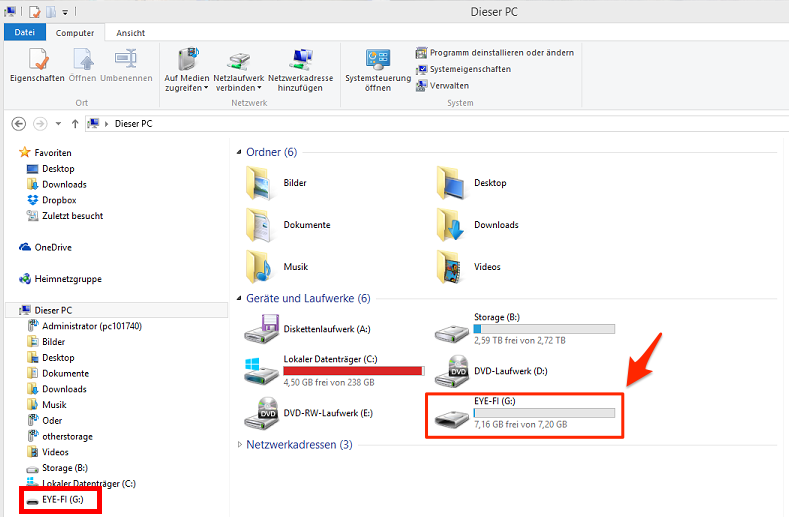
Musik auf iPhone – von CD/MP3/Festplatte/USB-Stick
Achtung: Wenn Sie die Handhabung kompliziert finden, können Sie auch den Tipp von iMobie befolgen: Musik von USB-Stick auf iPhone direkt übertragen >.
Weg 5: Android-Gerät Musik auf iPhone übertragen
Wenn der Nutzer ihre Handy von Android auf iPhone wechseln, wollen sie oft die kostenlosen Lieder vom Android-Gerät oder Tablet auf neues iPhone übertragen. Hier sammeln wir die Methoden darüber, gibt es 3 Mittel: 1. „Move to iOS“ App verwenden 2. Android Daten mit Computer zu übertragen 3. Spezielle Software aus Drittanbietern verwenden.
- Move to iOS: Bei der Einrichtung Ihres iPhone > Wählen Sie die Option „Daten von Android übertragen“ > die App „Move to iOS“ auf Android laden > folgen Sie die Hinweis der App, um alle Dateien von Android Handy auf iPhone übertagen.
- Android Dateien mit Computer zu senden: Zuerst schließen Sie Ihr Android-Phone durch USB-Kabel an den Computer an > Dann installieren Sie die entsprechende Firmware für Ihr Android am Computer > Suchen Sie die Song, dann kopieren Sie auf PC > Musik zuerst in iTunes hinzufügen, dann über iTunes auf iPhone zu kopieren. Diese Methode ist kompliziert und langsam. Musik schnell zu übertragen, ist die Software aus Drittanbietern beste Wahl.
- Software aus Drittanbietern verwenden: Laden Sie die Software aus Drittanbieter > Schließen Sie Ihr Android- und iOS-Gerät an den Computer an > Starten Sie die Software > Wählen Sie Musik, übertragen Sie dann alle ausgewählten Lieder auf iPhone.
Mit dieser App „Move to iOS“ wird nicht Musik, sondern ganze Android-Dateien auf iPhone übertragen. Nur Musik zu übertragen, verwenden Sie drittentwickelte Software.
Ausführliche Informationen können Sie den Text folgen: Direkt! Android Musik auf iPhone übertragen.
Weg 6: iPad/iPhone/iPod/iPod touch Musik auf iPhone übertragen
Apple bietet keine Funktion für Musik zwischen zwei iOS-Geräten freizugeben. So kann man die Songs zwischen verschiedenen iOS-Geräten nur über iTunes teilen oder erneut laden. Das ist kompliziert und langsam. So kommt hier ein sehr nettes Tool – AnyTrans vor. Es ermöglicht Musik vom iPod/iPhone/iPad auf anderes iPhone direkt & effizient zu übertragen. Folgen Sie den Schritten unten, übertragen Musik zwischen iOS-Geräten leicht.
- Schritt 1: Laden Sie AnyTrans auf Ihrem Computer > Starten Sie das Tool > schließen Sie Ihr zwei iOS-Gerät an den Computer an.
- Schritt 2: Öffnen Sie das Fenster von Quell-Gerät > Wählen Sie die Option „Inhalte aufs Gerät“.
- Schritt 3: Markieren Sie die Option „Musik“ > Dann klicken Sie auf den Knopf „
 “.
“.

Anderes iOS-Gerät Musik auf iPhone transportieren
Mehrere & detaillierte Informationen sehen Sie bitte diese Artikel:
Alle Musik vom iPhone zum iPhone nur mit 1-Klick
Direkt! iPod Musik auf iPhone effizient übertragen
Sicher & selektiv: Musik vom iPad auf iPhone senden
Nachdem Sie diese Möglichkeiten, Tools oder Mittel erfahren oder versuchen, könnten Sie bestimmt entsprechende Methoden für Ihr Situation auswählen und die Musik auf iPhone erfolgreich und sicher übertragen. Außerdem erfahren Sie auch ein professioneller Übertragungstool für iOS-Gerät finden, besser versuchen Sie mal, das Ihnen mehr Überraschung bringen wird. Wenn Sie das Problem bei der Verwendung des AnyTrans gestoßen haben, nehmen Sie Kontakte mit aus auf oder schreibe Sie Ihr Problem oder andere Meinung in dem unteren Kommentarfeld! Teilen Sie bitte den Artikel auf soziale Netze!
- Hauptseite
- Musik auf iPhone Übertragungstool
- Musik von 6 verschiedenen Quellen auf iPhone übertragen

